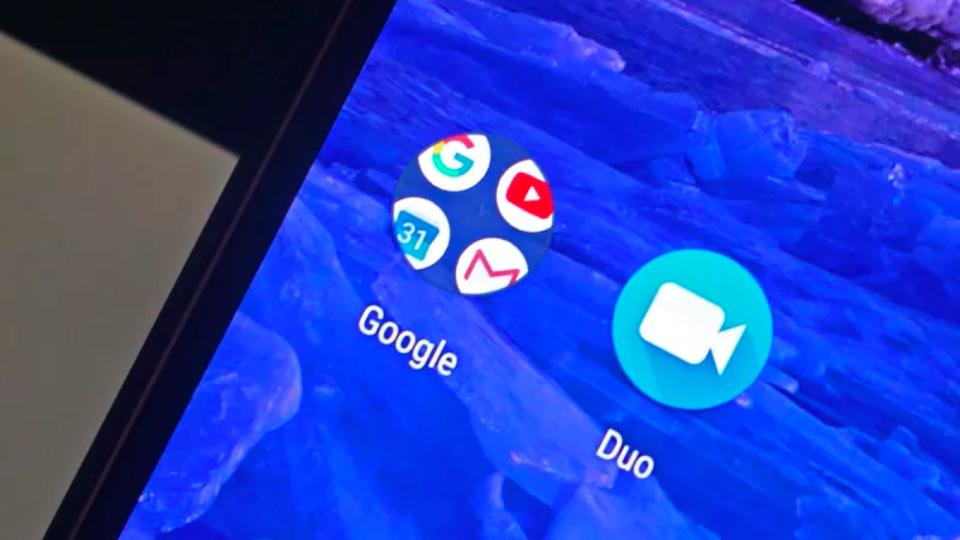Googleに魂を売らずにAndroidを使う方法
Android(アンドロイド)とGoogle(グーグル)は切っても切れない仲です。Googleが作っているんだからそれも当然なんですが、Facebook(フェイスブック)の例を出すまでもなく、ユーザーの個人情報が知らぬ間に収集されては売買されていく時代、Androidスマホのハード性能や自由度は嬉しいけど、Googleに自分の個人情報を渡したくないという人もいるかと思います。
そこで、米GizmodoのDavid Nieldがまとめた、Googleに可能な限り情報を渡さずにAndroidスマホを利用する方法をご紹介します。
バックアップを取ってから始めよう
Androidスマホを買って起動すると、まず始めにあなたのGoogleアカウントでログインするよう指示されます。でも、Googleにあなたの情報をなるだけ渡さずに、Androidを利用したければどうでしょう?あるいは、Google純正のアプリよりももっとお気に入りのサードパーティアプリがあるのかも知れません。いずれにせよ、以下がGoogleアカウント無しにAndroidを有効活用する方法です。
あらかじめ言っておくと、これは簡単なことではありません。楽に使いたければ、最初のログイン画面で迷わずログインしましょう。
ログインをしなかった方。まず真っ先に失うのがGoogle Playストアへのアクセスですが、そういった障害を乗り越える方法も紹介します。
ここでの手順は、完全に新品のAndroidスマホを初めて起動すると仮定しています。既にGoogleアカウントでログインしているAndroidスマホを脱Google化することも可能ですが、設定からリセットして最初のセットアップ画面に戻る必要があります。つまり、既にインストールされているアプリやデータはすべて消去されるので、重要なものはバックアップを取ってから始めてください。
Androidのセットアップ
新しい(それかファクトリーリセットした)Androidへようこそ!Googleへのログインを促すプロンプトは、言語を設定し、Wifiに接続した後に表示されます。ここで「スキップ」を一度タップし、確認のためにもう一度タップしてください。
いくつかの画面を通ると、位置情報トラッキングやシステム診断情報共有など、Googleサービスに興味があるかたずねてきます。どちらか、またはどちらも嫌だという場合は、チェックボックスをオフにしてから「同意」をタップしてください(いくつかの基本的な利用規約は、同意しないとAndroidスマホを使うことはできません)。
ここまで来ればセットアップ は終了のはずです。Googleアプリが見えても、Googleには接続されていないのでご心配なく。たとえばGoogleフォトなどは、Googleアカウントやクラウドに接続されていなくても、ローカルの画像マネージャとして使うことができます。消去したいアプリがあれば、アイコンを長押しして画面上部のアンインストールにドラッグしてください。
YouTube(ユーチューブ)アプリもアカウントなしで問題なく動作しますが、プレイリストなどパーソナライズされた機能は勿論使えません。これはGoogleマップも同様で、地図としての機能に問題はありませんが、カスタマイズするような機能は使えません。
留意しなければならないのは、GoogleアカウントがAndroidの様々な要素のバックアップや同期に使われているところ。なので、それらすべてに代用のアプリを探さねばなりません。たとえばGoogleコンタクトが同期されないので、他のアドレス帳アプリを見つけないと、スマホを変えるごとに1からアドレス帳を作り直すことになります。
それに、Googleでないにしても、そういったサードパーティアプリだってあなたの個人情報を必要とします。各アプリのアクセス権限に関しては、「設定」>「アプリケーションを管理」>「権限」からある程度管理することができるので、リストを閲覧し、不必要だと思われる権限を無効にしましょう。
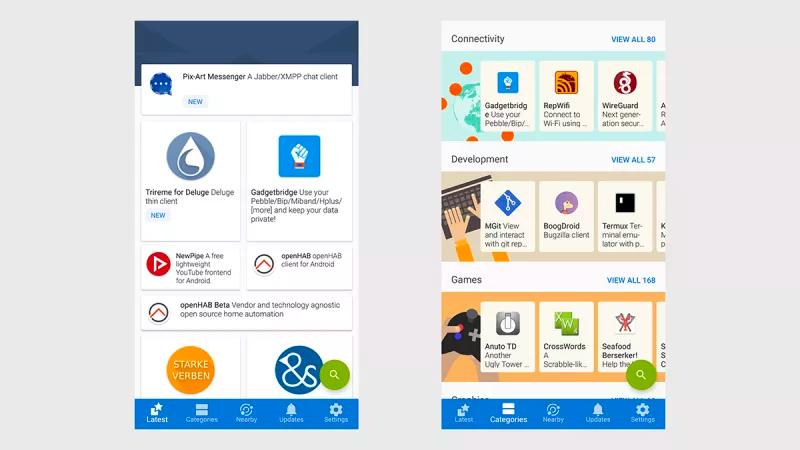
アプリを入手する
GoogleアカウントなしでAndroidを使う際に非常に不便なのが、Google Playストアが使えないことです(アプリを起動するとログインを要求されてしまいます)。そのため、アプリを入手するにはスマホのウェブブラウザを通じてサイドローディングする必要があります。
かつてのAndroidでは、設定から「不明なアプリ」を許可することでPlayストア以外からもアプリをインストールできました。しかし、最近のバージョンではアプリ毎に許可を求めてきます。ここでの選択肢はふたつ:メジャーなアプリは揃っているけど、Playストアほどは充実していないAmazonアプリストアを受け入れるか、APKMirrorのライブラリからひとつずつダウンロードするかです。
前者のAmazonアプリストアはアプリの自動アップデートも可能なので管理が楽ですが、後者のAPKMirrorはより緻密に管理できます。
前者の場合は、www.amazon.co.jp/androidappに携帯のブラウザから移動し、スクリーンの指示に従ってください。Playストア外でアプリをダウンロードすることに対するリスクを理解しているかを確認し、いくつかセキュリティに関する警告も読む必要があります。
それが終わったらAmazonアカウントでサインインして終了です。Netflix(ネットフリックス)、Spotify(スポティファイ)、Facebook、Instagram(インスタグラム)などメジャーなアプリは大抵手に入りますが、一方でSnapchat(スナップチャット)やYouTubeなどが欠けていたりします。また、Googleのアプリは一切手に入りませんが、そもそも必要ないはずですよね?
AmazonアプリストアはPlayストアほどは洗練されていませんが、インストールしたアプリは自動でアップデートしてくれます。
後者の場合は、APKMirrorから直接ダウンロードしてインストールします。勿論、Amazonアプリストアと併用することも可能です。携帯のブラウザでサイトに行くか、コンピュータでダウンロードした後、お気に入りのファイル同期アプリ、またはUSBケーブルなどで携帯にコピーしてください。
ここでも、インストールの際に警告を読む必要があります。APKMirror自体は信頼性のあるサイトですが、よくわからないアプリは念の為にインストールしないようにしましょう。
APKMirrorで必要なアプリは大抵手に入るでしょうが、Amazonアプリストア同様、最新のゲームなどは手に入らないかもしれません。また、ダウンロードできるのは無料アプリだけで、有料アプリは入手できません。さらに自動アップデートができないので、手動で定期的にアップデートする必要があります(Android 7.1以前であれば、APKUpdaterはこのプロセスを割と上手く自動化してくれます)。
ご存知とは思いますが、Googleアプリの代替アプリは多数存在します。Gmailの代わりのOutlook、Chromeの代わりのFirefox、Googleドライブの代わりのOneDrive、Googleフォトの代わりのFlickr、Googleマップの代わりのMapQuest、Google検索の代わりのDuckDuckGoなどです。さらにGoogleの傷口に塩を塗り込みたい人は、Apple Musicを使うこともできます。
それか、Android携帯のメーカーがプリインストールした独自アプリで代用できることもあります。基本的な携帯の使用に関しては、SamsungやOnePlusが割と優秀な(連絡先の管理なども含めた)独自アプリを開発しています。
極端な方法、そうでもない方法
完全なアンチGoogleなのか、そこまで極端でもないのか。あなたのGoogleに対するスタンスに応じて、取れるアプローチはいくつかあります。代替アプリストアが面倒だという方は、Playストアにだけはログインして、GmailやGoogle MapsなどのGoogleネイティブアプリを避けて必要なアプリだけ入手することもできます。
結果として、あなたがどういう風にスマホを使っているのかという情報をGoogleに多少渡してしまうことになりますが、利便性の観点からその価値はあると思うかもしれません。PlayストアでMicrosoft Launcherをインストールすれば、Googleネイティブアプリや検索などを避け、上記の代替アプリを代わりに使うのが簡単になるでしょう。
一方で、完全なアンチGoogle派は、LineageOSなどまったく違うバージョンのAndroidをインストールすることもできます。カスタムROMが使えるデバイス、ROMをフラッシュするノウハウ、辛抱強さが必要になりますが、完全にGoogleの存在を消し去ったスマホにすることができます。
ひとつ留意すべき点は、別のOSをインストールすると、(特に位置情報などが必要な時に)多くのメジャーなアプリが動作に必要としている、Google Play開発者サービスにアクセスできなる点です。一応、LineageOSに追加することはできますが、それでは違うOSをインストールした意味がなくなってしまいます。
オープンソースアプリストア、F-Droidは非常に幅広いアプリを揃えており、(Google Play開発者サービスも含めた)Googleの支配を受けないアプリを揃えています。しかし、FacebookやSpotify、Netflixなどの大手アプリがないという大きな問題を抱えており、フィーチャーフォンの時代を懐かしむ人以外には機能的に物足りなくなってしまいます。
結局のところ、携帯のカスタマイズに関してあなたが費やせる時間と労力、そしてどこまでならGoogleの影響力を許容できるのか次第ですが、あなたに最適な方法があるはずです。結論としては、Googleと完全に関係を断つか、最低限に抑えた状態でAndroidを使うことはできます。
ただ、EUの政治家が思うほどに簡単ではないだけで。